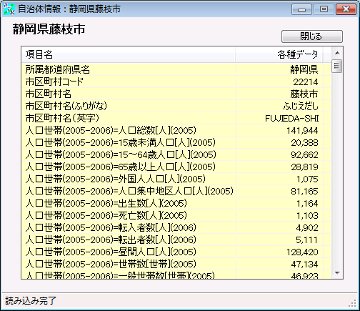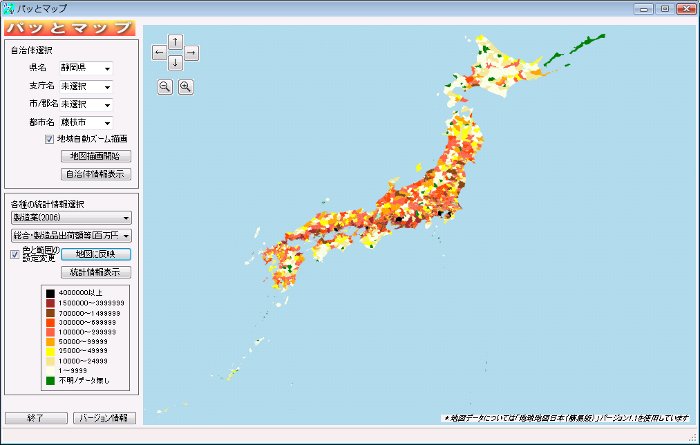パッとマップ使い方ガイド
本ページでは、基本的にはVer1.00に準拠した記載を行います。ダウンロードは前ページでどうぞ。
パッとマップ.exeを起動すると、スプラッシュウィンドウ表示後に、以下の画面が表示されます。
(本ページで貼り付けた写真のサイズは、全て実際画面のサイズの約7割くらいのサイズです)
これがメイン画面です。基本的にほとんどの操作はこの画面上で行います。
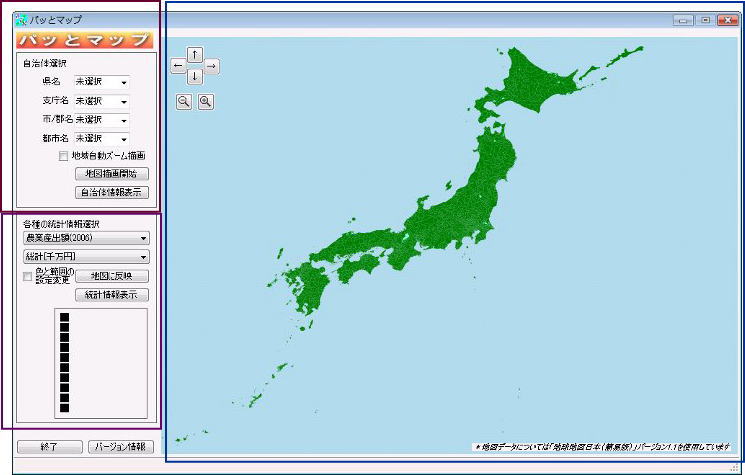
左上を■茶色枠、左下を■紫枠、右側の地図を■青枠で囲みました。
この枠を基準に説明していきます。
■茶色枠
この枠のメイン機能としては、県単位、支庁単位、郡単位、市区町村単位の領域を右側の地図(■青枠)に描画することです。
更には支庁単位、郡単位、市区町村単位(ver1では県単位は不可)の領域の自治体情報を別の子画面に一覧表示することもできます。
次に操作可能な部分(ユーザーインタフェース)について表にします。(冒頭番号は説明便宜上のもの)
[1].県名リストボックス 都道府県名を選択できる。選択後は[2]~[4]に自動で対象候補が設定される
(ex.京都府を選択することで、[4]から宇治市を選択可能になる)[2].支庁名リストボックス [1]で北海道または東京都が選択された時に限って、支庁名を選択可能になる。 [3].市/郡名リストボックス [1][2]で絞り込まれた候補が表示され、「市の区域」または郡名が選択可能になる。 [4].都市名リストボックス [1][2][3]で絞り込まれた候補が表示され、市町村を選択可能となる。 [5].地域自動ズーム描画
チェックボックス次の[6]押下時に、自動的に地図をズームインするかどうかを設定できる。
チェック有り:自動的に地図をズームインする。
チェック無し:地図そのものは移動しない。ズームインもしない。
なお、北海道、東北、関東、北陸甲信越、東海、近畿、中国、四国、九州、沖縄単位でズームインされる。[6]..地図描画開始ボタン [1]~[4]で選択された自治体範囲を、右側の地図(■青枠)上に固定色で描画する。
([5]チェック時には同時に地図もズームイン)[7].自治体情報表示ボタン [1]~[4]で選択された自治体範囲([1]県のみ選択時除く)を、次の別の子画面に一覧表示する。
[補足1]パソコン性能の許す限りは、子画面はいくつでも開くことは可能
[補足2]支庁単位、郡単位で表示した場合は構成市町村データの合算値を表示
なお、上記表の[1]~[5]の設定内容についてはパッとマップ終了時に保存されるため、次回起動時に引き継がれます。
■紫枠
この枠のメイン機能としては、各統計情報から日本全国の市区町村(東京は統計情報によって特別区部全体の場合と23区ごとの場合がある)に塗り分けることができます。
更には各統計情報の市区町村データを別の子画面に一覧表示することもできます。
次に操作可能な部分(ユーザーインタフェース)について表にします。(冒頭番号は説明便宜上のもの)
[1].各種統計情報選択(上側)
コンボボックス統計情報の大項目を選択できます。大項目選択により[2]の小項目が選択可能になる。
ver1で対応しているのは次の6つ。
①人口世帯(2005-2006)
②人口/総世帯比(2005-2006)
③農業産出額(2006)
④商業・卸売業(2007)
⑤商業・小売業(2007)
⑥製造業(2006)[2].各種統計情報選択(下側)
コンボボックス[1]で選択した大項目に応じて、小項目が表示され選択可能となる。
各項目については300近くあるため、前ページを参照。[3].色と範囲の設定変更
チェックボックスチェックを入れた場合は、次の[4]ボタン押下時に、[1][2]で選択された内容が右側の
地図(■青枠)上に反映される際に使われる色情報および統計データ範囲を指定する
ための別の子画面を表示する。
次の画面です。
[補足]この子画面は1つだけ開くことができる。
また開いている間はこの画面以外の操作は不可
[4].地図反映ボタン [1][2]で選択された統計情報が右側の地図(■青枠)上に反映される。
なお前述のように[3]でチェックをいれていた場合はまず[3]の画面を表示した後で、
その後に右側の地図(■青枠)上に反映される。
反映後の地図画面の例を以下に挙げる。(画像は実際の4割くらいのサイズ)
[5].統計情報表示ボタン [1][2]で選択された統計情報を、次の別の子画面に一覧表示する。
[補足1]パソコン性能の許す限りは、子画面はいくつでも開くことは可能
[補足2]本画面の左側ボタン操作で大きい順、小さい順に並び替えすることも可能
なお、上記表の[1]~[3]の設定内容および[3]の別画面の設定についてはパッとマップ終了時に保存されるため、次回起動時に引き継がれます。
■青枠
この枠のメイン機能としては、日本地図(※)を表示できます。10段階のズームイン、ズームアウトも可能。
[1].地図移動ボタン
(左上の十字ボタン)地図の表示位置を移動させます。なお、ボタン押しっぱなし操作は可能です。 [2]ズームイン/ズームアウトボタン
(左上の虫眼鏡ボタン)地図の拡大縮小を行います。 [3].地図上でマウスクリック操作 マウスでクリックした位置が地図の中心になります。(つまり地図が移動します)
※北方領土は含みますが、Ver1では地図データが分離していた影響もあって竹島と沖ノ鳥島が含まれていません。次バージョン以後には技術的問題がない限りは追加したいところです。
その他
左下のボタンについて説明します。
[1].バージョン情報ボタン パッとマップのバージョン情報の子画面を表示します。 [2]終了ボタン パッとマップを終了します。別の子画面が開いていた場合は同時に消去します。
以上で使い方ガイドは終了です。